
För tillfället har Android telefoner inbyggt minne som sträcker sig från 1GB till 16 GB. Android användare brukar förstora utrymmet genom att sätta in ett SD-kort i sina telefoner. Med ett ökat antal högupplösta bilder och andra mediafiler, tas mer och mer av utrymmet upp och förr eller senare kommer det inbyggda minnet vara fullt. Därför behöver folk oftast skapa utrymme genom att flytta bilder till sitt SD-kort. Så låt oss ta en titt på några effektiva tricks för hur man kan flytta bilder från ett inbyggt minne till ett större SD-kort.
Enkla sätt att flytta bilder till SD-kort
Olika steg för överföring av bilder till SD-kort kan skilja sig, men följer du stegen nedanför kommer du kunna spara bilder som du tagit när du varit ute och rest eller på andra platser på din dator för att hålla dem säkra och för att göra det enklare att titta på dem och dela dem.
1. Flytta effektivt dina bilder till SD-kort
2. Skicka bilder direkt till ditt SD-kort
Apowersoft Phone Manager – Flytta smidigt dina bilder till ett SD-kort
Det är är ett mångsidigt program för hantering av mobiler som just nu finns på marknaden. Det används flitigt som en professionell hanterare av SD-kort. Med programmet kan du snabbt föra över bilder till en dator eller ett externt minne. Kom igång med guiden nedanför och börja flytta dina bilder till SD-kort på din Android telefon.
- Ladda ner och installera telefonhanteraren på din dator.
- Öppna programmet och anslut din Android till PC med USB eller via WiFi.
- Efter att du anslutit klickar du på “Filer” där hittar du SD-kortet på vänster sida. Gå vidare till “Bilder” och klicka på “Importera” -knappen i det övre verktygsfältet för att lägga till filer i mappen. Du kan spara bilder på SD-kort inom ett par minuter.
- Koppla ifrån din Android enhet genom att klicka på “Koppla ifrån” -knappen.
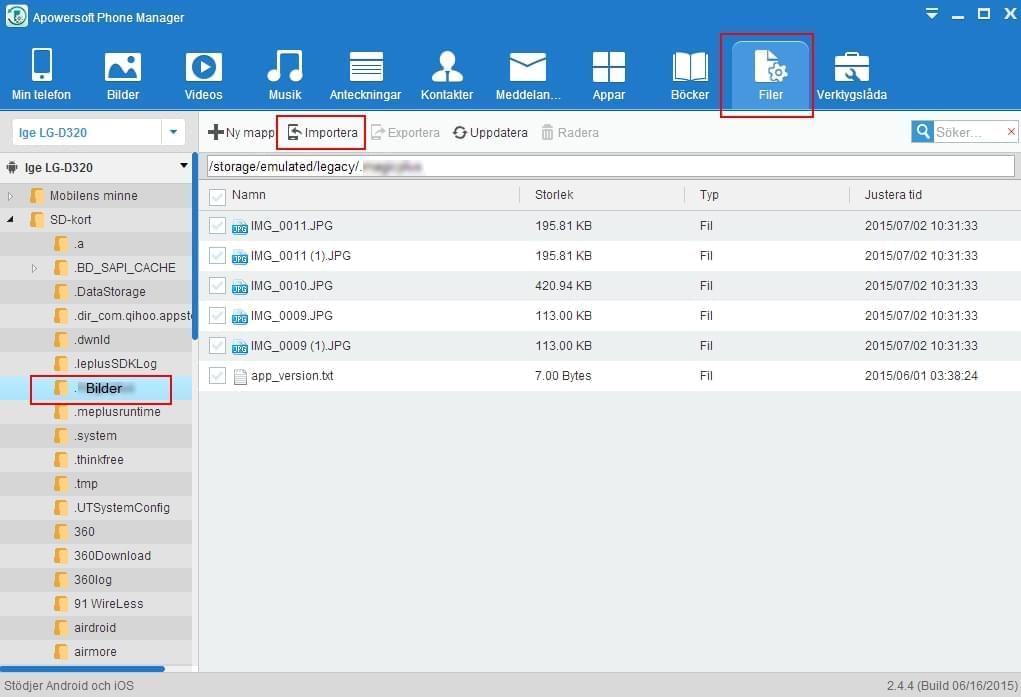
Utöver att överföra bilder kan du också sortera dem på din mobil genom att skapa en ny mapp. Har du inte tillräckligt med utrymme på ditt SD-kort kan du istället flytta viktiga bilder till din dator genom att klicka på “Exportera” under “Bilder” -kolumnen. Den här telefonhanteraren är ett mångsidigt verktyg som smidigt låter dig hantera ditt SD-kort.
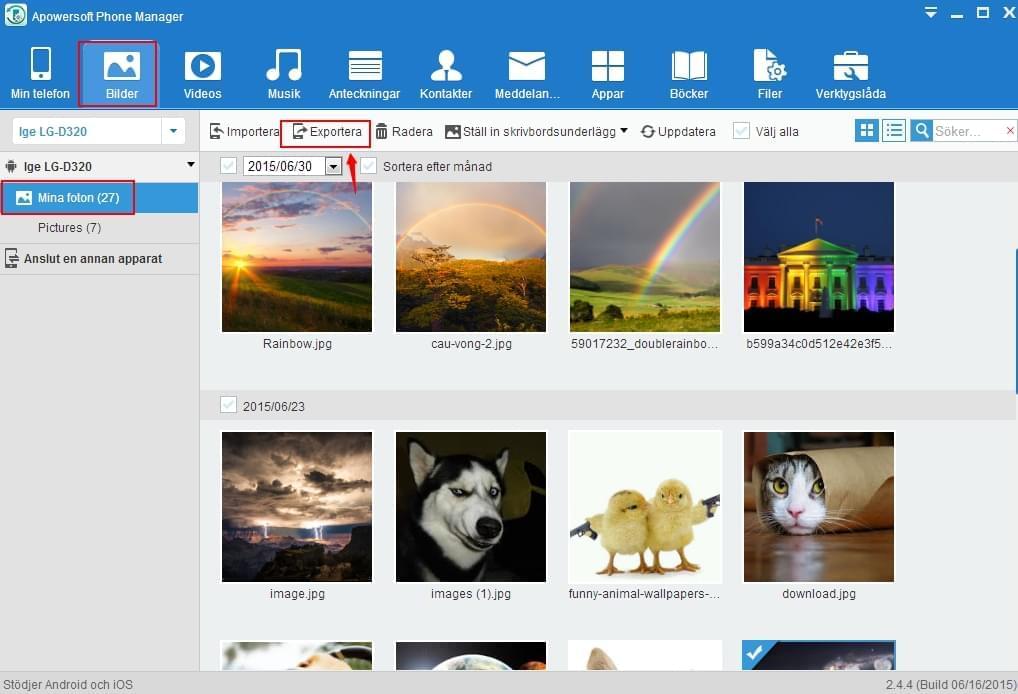
Flytta bilder direkt till SD-kort
Om du redan har satt in ett SD-kort i din Andorid telefon kan spara bilder direkt på ditt SD-kort. Du går helt enkelt till “Inställningar” och “Lagring” på din telefon, här kan du se mer information om både det inbyggda minnet så väl som SD-kortet. Generellt sätt har Android en förinstallerad app som ger dig tillgång till dina filer och dokument. Kontrollera att din telefon har ett sådant program. Om den har det så öppnar du appen och går till telefonens minne. Öppna mappen med bilder, makera de bilder du vill överföra och tryck på appens meny för att hitta “Flytta” -alternativet. Gå till SD-kortet där du kan hitta den mapp du vill överföra bilderna till. Och på så sätt kan du spara bilder på SD-kort.
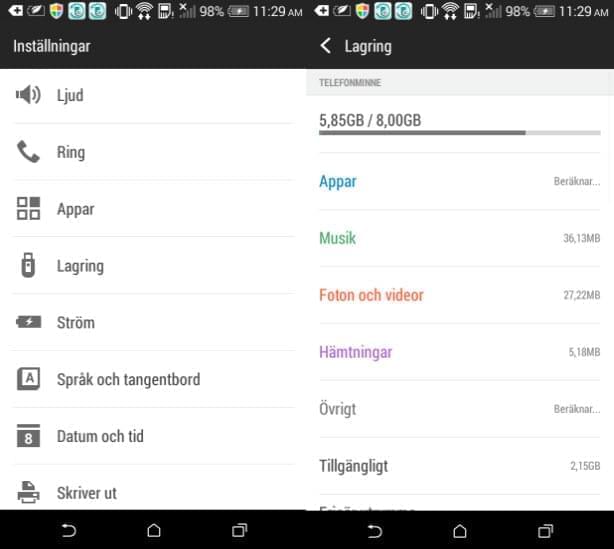
Jämförelse: Det automatiska sättet överför bilder i bakgrunden, men den hanterar alla bilder och spara på så sätt även oönskade bilder i ditt utrymme. Den första lösning verkar bästa om överväger detta.
Att flytta bilder till ett SD-kort är något som rekommenderas om du vill skapa utrymme på din telefon, och har du inte tillräckligt med utrymme kan du alltid flytta till din dator. Det finns många andra lösningar för hur man kan flytta bilder till ett SD-kort, fast Apowersoft Phone Manager rekommenderas och tycks om för sin effektivitet och sina användbara funktioner.